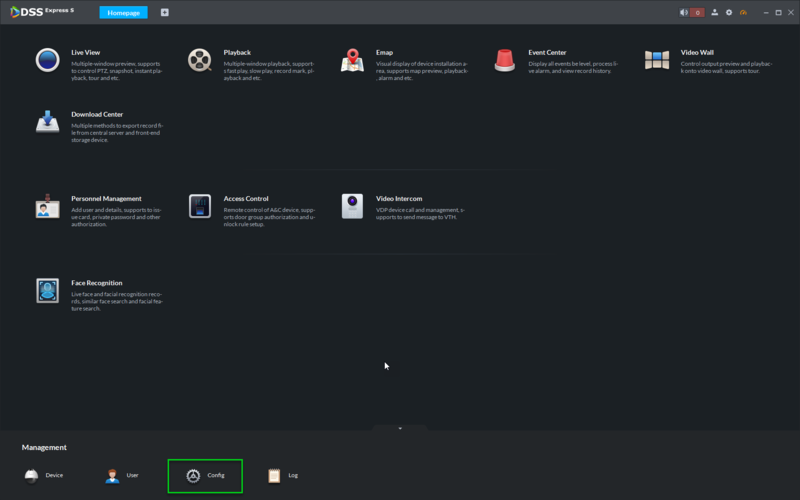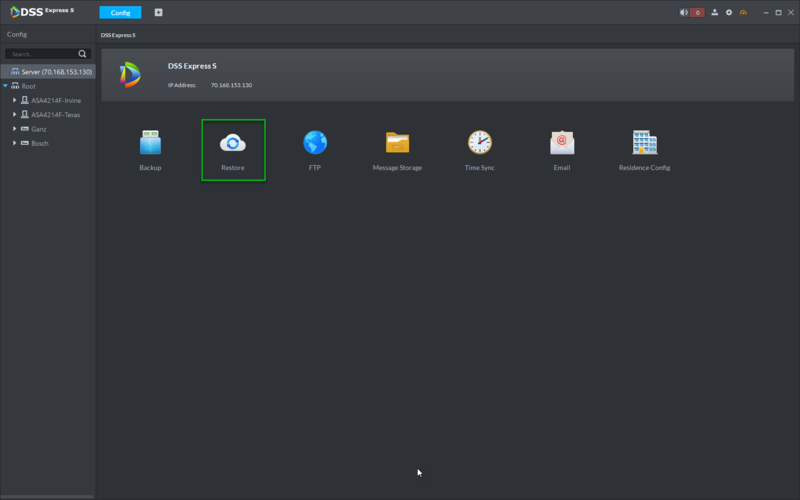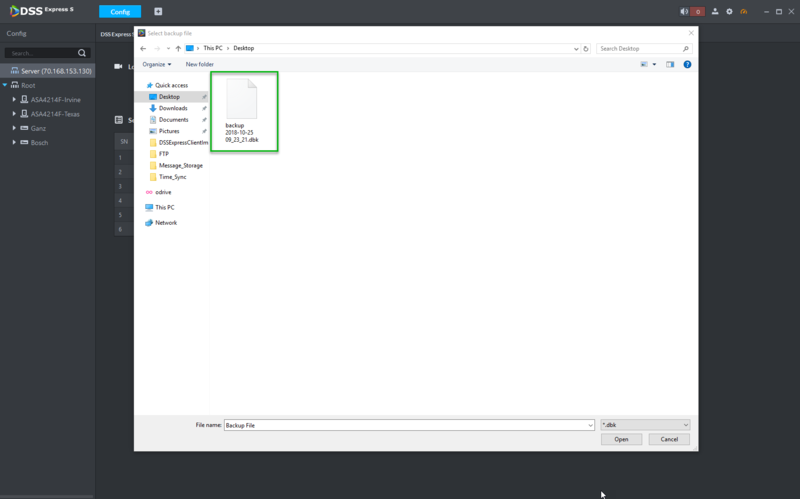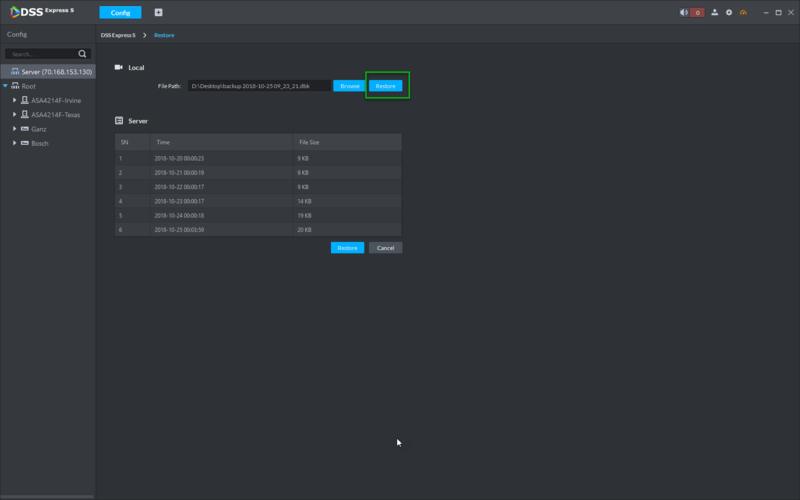Difference between revisions of "DSS Windows/Express/Config/Restore"
(→Step by Step Instructions) |
(→Step by Step Instructions) |
||
| Line 13: | Line 13: | ||
==Step by Step Instructions== | ==Step by Step Instructions== | ||
1. From the DSS Express Client, click, "Config" | 1. From the DSS Express Client, click, "Config" | ||
| + | |||
[[File:DSS_Express_Enable_Residence_Config1.png|800x800px]] | [[File:DSS_Express_Enable_Residence_Config1.png|800x800px]] | ||
2. Click, "Restore" | 2. Click, "Restore" | ||
| + | |||
[[file:DSS_Express_Restore1.png|800x800px]] | [[file:DSS_Express_Restore1.png|800x800px]] | ||
3. Click, "Browse" and then locate the dbk file you backed up. | 3. Click, "Browse" and then locate the dbk file you backed up. | ||
| + | |||
[[file:DSS_Express_Restore3.png|800x800px]] | [[file:DSS_Express_Restore3.png|800x800px]] | ||
4. Click, "Restore" | 4. Click, "Restore" | ||
| + | |||
[[file:DSS_Express_Restore4.png|800x800px]] | [[file:DSS_Express_Restore4.png|800x800px]] | ||
Revision as of 13:03, 28 October 2018
Contents
How to Restore DSS Express Settings
Description
When user database is abnormal, you can restore system and data to the most recent saved backup.
Warning: When system is restoring, you must stop usage of other users. Be careful! This function will change data.
Prerequisites
- DSS Express S
- A backup of your DSS Configuration Example: backup 2018-10-25 09_23_21.dbk
Video Instructions
Step by Step Instructions
1. From the DSS Express Client, click, "Config"
2. Click, "Restore"
3. Click, "Browse" and then locate the dbk file you backed up.
4. Click, "Restore"